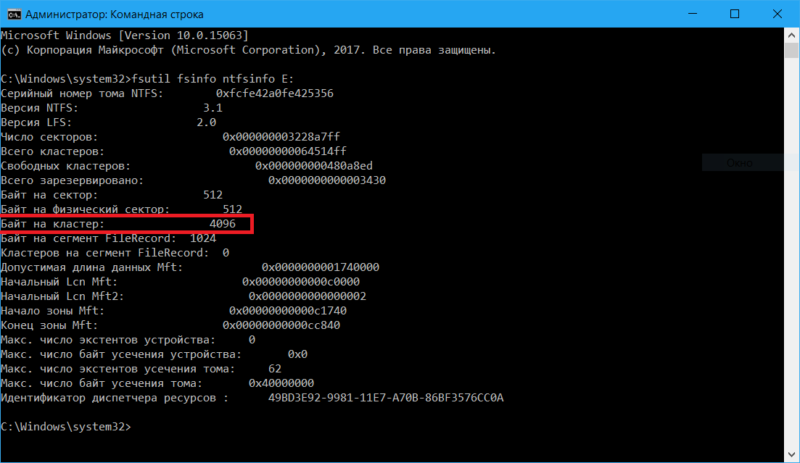- Размер кластера при форматировании
- Определяемся с размером кластера при форматировании USB накопителя в NTFS
- Какой выбрать размер кластера при форматировании флешки в NTFS
- Критерий 1: Размеры файлов
- Критерий 2: Желаемая скорость обмена информацией
- Критерий 3: Надежность
- Какой размер кластера выбрать при форматировании
- Что такое размер кластера
- Какой размер кластера выбрать
- Как узнать размер кластера диска или флешки
- Как изменить размер кластера на системном разделе в Windows 10?
- Ответы (22)
Размер кластера при форматировании
При форматировании флешек, карт памяти и жестких дисков в целом, в окне настроек есть один пункт — «Размер кластера«. Многим он кажется не понятным и сейчас я немного разберусь с ним.
Думаю не стоит объяснять зачем вообще нужно форматирование, но вот при нём возникают вопросы. Например ещё может возникнуть вопрос — в какой файловой системе форматировать? На выбор обычно дается exFAT, FAT32 и NTFS. У них особых различий нет. Разве что система NTFS позволяет разом записывать файл размером больше 4х Гб.
Для начала разберемся с тем, что же такое вообще кластер и почему так важен его размер.
Дело в том, что при форматировании жесткого диска, флешки или карты памяти, вся доступная память разделяется на ячейки в которые будут помещаться данные. Вот как раз эти ячейки и называют кластерами. Почему так важен размер? Потому что именно от выбранного размера будет зависеть то, на скольких ячейках будут записаны частицы файла (ведь файл так же разбивается при записи).
Файловые системы предлагают следующие размеры кластеров:
• NTFS кластеры размером от 512 до 64 Кб;
• FAT только один вариант – 64 Кб;
• FAT32 кластеры от 1024 до 32 Кб;
• exFAT – максимальный диапазон, поддерживает варианты от 512 байт до 32768 Кб или 32 Мб.
Только следует учитывать то, что exFAT могут определить не все.
Размер кластера в первую очередь следует выбирать из того, какого размера файлы Вы будете записывать на диск. Если это будут относительно маленькие файлы (текстовые например) размером в несколько байт, то можно и выбрать поменьше размер кластера.
Схема работы здесь такая: предположим выбран размер в 100 байт на диске размером в 10 000 байт. Это значит что на диске 100 кластеров по 100 байт каждый. Теперь предположим что Вы решили записать на диск два файла, размером 90 и 150 байт соответственно. Первый займет 100 места, а второй 200. Объяснений думаю не нужно почему.
Но так же от размера кластера зависит то, на сколько быстрым будет доступ к файлам. Если размер кластера большой, то доступ будет быстрым, а это значит что и запись и копирование и все операции с файлами будут быстрее происходить, нежели если бы размер кластера был маленьким.
Ну а всё же какой размер кластера выбирать то тогда?
Мой Вам ответ такой — выбирайте по умолчанию. У флешек и вообще нет движущихся частей, поэтому на них размер кластера не особо влияет. Так же и с файловой системой.
Но всё же если Вы будете использовать флешку или диск только для одного, например чтобы музыку хранить или фильмы, то выбирайте размер побольше.
Определяемся с размером кластера при форматировании USB накопителя в NTFS
При форматировании USB накопителя или жесткого диска обычными средствами ОС Windows в меню есть поле «Размер кластера». Обычно пользователь пропускает это поле, оставляя его значение по умолчанию. Также причиной этому может стать то, что нет подсказки относительно того, как правильно выставить этот параметр.
Какой выбрать размер кластера при форматировании флешки в NTFS
Если открыть окно форматирования и выбрать файловую систему NTFS, то в поле размер кластера становятся доступными варианты в диапазоне от 512 байт до 64 Кб. 
Давайте разберемся, как влияет параметр «Размер кластера» на работу флешки. По определению, кластер представляет собой минимальный объем, выделенный для хранения файла. Для оптимального выбора этого параметра при форматировании устройства в файловой системе NTFS нужно учитывать несколько критериев.
Данная инструкция понадобится Вам при выполнении форматирования съемного накопителя в NTFS.
Критерий 1: Размеры файлов
Определитесь с тем, файлы какого размера вы собираетесь хранить на флешке.
Например, размер кластера на флешке 4096 байт. Если скопировать файл размером 1 байт, то он займет на флешке все равно 4096 байт. Поэтому для небольших файлов лучше использовать размер кластеров поменьше. Если же флешка предназначается для хранения и просмотра видео и аудио файлов, то размер кластера лучше выбрать побольше где-то 32 или 64 кб. Когда флешка предназначена для различных целей, то можно оставить значение по умолчанию.
Помните, что неправильно выбранный размер кластера приводит к потере пространства на флешке. Система выставляет стандартный размер кластера 4 Кб. И если на диске есть 10 тысяч документов по 100 байт каждый, то потери составят 46 Мб. Если вы отформатировали флешку с параметром кластера 32 кб, а текстовый документ будет всего 4 кб. То он все равно займет 32 кб. Это приводит к нерациональному использованию флешки и потере части пространства на ней.
Корпорация Microsoft для расчета потерянного пространства использует формулу:
(размер кластера)/2*(количество файлов)
Критерий 2: Желаемая скорость обмена информацией
Учитывайте тот факт, что от размера кластера зависит скорость обмена данных на вашем накопителе. Чем больше размер кластера, тем меньше операций выполняется при обращении к накопителю и тем выше скорость работы флеш-накопителя. Фильм, записанный на флешке с размером кластера 4 кб, будет воспроизводиться медленнее, чем на накопителе с размером кластера 64 кб.
Критерий 3: Надежность
Примите к сведению, что флешка, отформатированная с кластерами больших размеров более надежна в эксплуатации. Уменьшается количество обращений к носителю. Ведь, надежнее отправлять порцию информации одним большим куском, чем несколько раз маленькими порциями. 
Имейте в виду, что с нестандартными размерами кластеров могут быть проблемы с софтом, работающим с дисками. В основном это служебные программы, использующие дефрагментацию, а она выполняется только при стандартных кластерах. При создании загрузочных флешек размер кластера также нужно оставлять стандартным. Кстати, выполнить данную задачу Вам поможет наша инструкция.
Некоторые пользователи на форумах советуют при размерах флеш-накопителя более 16 Гб, разделять его на 2 тома и форматировать их по разному. Том меньшего объема отформатировать с параметром кластера 4 Кб, а другой под большие файлы под 16-32 Кб. Таким образом будет достигнута и оптимизация пространства и нужное быстродействие при просмотре и записи объемных файлов.
Итак, правильный подбор размера кластера:
- позволяет эффективно размещать данные на флешке;
- ускоряет обмен данными на носителе информации при чтении и записи;
- повышает надежность эксплуатации носителя.
И если Вы затрудняетесь с выбором кластера при форматировании, то лучше оставляйте его стандартным. Также можете написать об этом в комментариях. Мы постараемся помочь Вам с выбором.
Какой размер кластера выбрать при форматировании
При форматировании диска или флешки вы наверняка замечали, что система предлагает вам выбрать размер так называемого «кластера». Его размер варьируется от типа файловой системы диска. К примеру, для NTFS минимальный размер кластера составляет 512 Байт, а максимальный – 64 Кб. Для FAT32 – от 4 до 64 Кб. Зачастую на выбор доступно много вариантов, которые могут поставить неподготовленного пользователя перед логичным вопросом: какой размер кластера выбрать при форматировании флешки, диска или любого другого накопителя?
Что такое размер кластера
Кластер (Allocation Unit Size, англ.) – это блок, в который система будет записывать информацию на вашем накопителе. Весь диск (флешка) состоит из большого массива этих блоков, каждый из которых содержит в себе определенное количество данных. Размер кластера не влияет на объем диска, но он может повлиять на то, как система работает с файлами на вашем носителе и насколько эффективно использует доступное ей пространство.
Какой размер кластера выбрать
Вы вряд ли заметите невооруженным взглядом разницу при использовании различных размеров кластера, но этот параметр все-таки влияет на производительность файловой системы. При выборе размера кластера все зависит от того, для чего вы будете использовать носитель. Если вы будете сохранять много мелких файлов, тогда лучше уменьшить размер кластера, чтобы система не тратила место зазря. Если же содержимое диска состоит в основном из огромных файлов, тогда можно увеличить размер кластера, что увеличит производительность, поскольку Windows будет проводить меньше обращений к ячейкам
Лучше понять это поможет простой пример:
Если у вас есть файл размером 3 Кб, а размер кластера равняется 4 Кб, тогда файл займет весь кластер или ячейку. Это значит, что 1 Кб свободного пространства будет потерян. В потерянное пространство записать другие файлы нельзя, поэтому место фактически теряется впустую. На 10 таких файлах потеря составит уже 10 Кб, на 100 – 100 Кб, на 1000 – 1000 Кб и так далее. В таком случае лучше использовать размер кластера 512 байт или 1 Кб, поскольку файл займет шесть или три кластера без фрагментации и не будет тратить ячейки диска зря. Таким образом увеличивается эффективность хранения информации, но при этом уменьшается производительность, поскольку системе надо выполнять больше обращений к блокам.
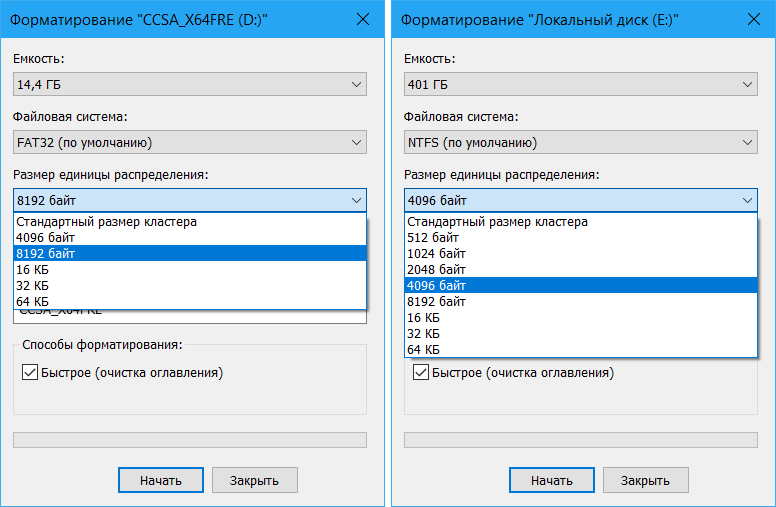
В современном мире размеры накопителей становятся все больше и больше, а вместе с этим размер кластера играет все меньшую и меньшую роль. Исходя из этого, универсальным решением будет использовать параметры размера кластера по умолчанию и не менять их. Конечно, если вы дотошный пользователь, который хочет делать все как надо и по руководству, тогда исходите из того, что для больших файлов используем большой размер кластера, а для маленьких – маленький. Но опять же, особой разницы вы не заметите, если только не храните десятки и сотни тысяч файлов объемом 2-3 Кб на своих флешках или жестких дисках.
Как узнать размер кластера диска или флешки
Простая команда, выполненная в командной строке, позволит вам узнать, какой размер кластера используется на подключенном к компьютеру диску. Примечание: для выполнения этой команды вам нужна учетная запись с правами Администратора. Если ваш профиль не имеет этих прав, система попросит ввести пароль Администратора.
- Откройте меню Пуск и введите команду cmd. В поисковой выдаче отобразится Командная строка. Кликните правой кнопкой мыши по ней и выберите Запустить от имени Администратора.
- В Командной строке введите fsutilfsinfontfsinfoX:. В этом случае Х – буква вашего диска.
- Система отобразит вам подробные сведения о вашем диске. Поле Байт на кластер отображает размер вашего кластера. На скриншоте он равен 4 096 байт или 4 Кб.
Теперь вы знаете для чего нужен размер кластера и из какого принципа исходить при форматировании диска или флешки.
Как изменить размер кластера на системном разделе в Windows 10?
Ответы (22)
* Попробуйте выбрать меньший номер страницы.
* Введите только числа.
* Попробуйте выбрать меньший номер страницы.
* Введите только числа.
Помогите, пожалуйста, кто может. Может есть настройка реестра, которую можно изменить.
Размер кластера можно задать только при форматировании диска.
Существуют сторонние программы, которые могут проделать такую процедуру на томе с «живыми» данными, но при этом существует риск утери всех данных.
Но сначала попробуйте разобраться, действительно ли Вам нужно менять размер кластера. Что-то мне никакие разумные причины в голову не приходят.
3 польз. нашли этот ответ полезным
Был ли этот ответ полезным?
К сожалению, это не помогло.
Отлично! Благодарим за отзыв.
Насколько Вы удовлетворены этим ответом?
Благодарим за отзыв, он поможет улучшить наш сайт.
Насколько Вы удовлетворены этим ответом?
Благодарим за отзыв.
Помогите, пожалуйста, кто может. Может есть настройка реестра, которую можно изменить.
Размер кластера можно задать только при форматировании диска.
Существуют сторонние программы, которые могут проделать такую процедуру на томе с «живыми» данными, но при этом существует риск утери всех данных.
Но сначала попробуйте разобраться, действительно ли Вам нужно менять размер кластера. Что-то мне никакие разумные причины в голову не приходят.
Отформатировать раздел в Windows 8.1 невозможно. Это можно сделать только с ОС с другого раздела. Даже если это и удастся, то при установке Windows 8.1 переформатирует диск с размером кластера 4 Кбайт. Paragon Hard Disk Manager помог мне в Windows 7, но в Windows 8.1 он отказывается менять размер кластера на работающей системе. А зачем мне это нужно? Для увеличения времени службы жёсткого диска. При размере кластера в 64 Кб фрагментация диска в разы меньше. Гораздо реже нужно проводить дефрагментацию, а это, в конечном итоге снижает износ головок. Подробнее можете прочитать на сайте vasiliy1943.ru. Какую стороннюю программу вы можете предложить для изменения размера кластера на системном разделе?
2 польз. нашли этот ответ полезным
Был ли этот ответ полезным?
К сожалению, это не помогло.
Отлично! Благодарим за отзыв.
Насколько Вы удовлетворены этим ответом?
Благодарим за отзыв, он поможет улучшить наш сайт.
Насколько Вы удовлетворены этим ответом?
Благодарим за отзыв.
Для увеличения времени службы жёсткого диска. При размере кластера в 64 Кб фрагментация диска в разы меньше. Гораздо реже нужно проводить дефрагментацию, а это, в конечном итоге снижает износ головок.
Головки от движения не изнашиваются. Они не касаются диска, висят над ним в воздушном потоке, поэтому никакого износа головок при нормальной работе нет и быть не может. Так что объяснение ни на чем не основано.
Никаких сторонних программ предлагать не буду, я такими вещами не интересуюсь, тем более что безопасных программ подобного рода я не знаю вовсе.
Отформатировать диск можно во время установки системы, создав раздел командой diskpart и отформатировав командой format.
2 польз. нашли этот ответ полезным
Был ли этот ответ полезным?
К сожалению, это не помогло.
Отлично! Благодарим за отзыв.
Насколько Вы удовлетворены этим ответом?
Благодарим за отзыв, он поможет улучшить наш сайт.
Насколько Вы удовлетворены этим ответом?
Благодарим за отзыв.
Неужели так никто и не сможет мне помочь? Согласен, что головки не изнашиваются, но диск рано или поздно выходит из строя. Я хочу, чтобы мой жёсткий диск с кластерами большого размера служил как можно дольше. Что же в этом плохого. Ну согласитесь, что кластер размером 4 Кбайт был хорош в ту пору, когда сектор был в 8 раз меньше, то есть 512 байт. Сейчас же почти все диски выходят с размером сектора в 4 Кбайта. Когда вводили размер кластера в 4 Кбайт, потому что слишком много было секторов, и с большим кластером было удобнее работать. Значит, если размер сектора увеличился до 4 Кбайт, то и размер кластера тоже должен увеличиться. А если в кластере будет только один сектор, то он и не отличается от сектора. Семь лет назад я купил ноутбук с жёстким диском в 40 Гбайт, а сейчас уже есть ноутбуки и 1,5 Тбайт. Даже если взять гораздо меньший диск на 500 Гбайт (на самом деле 465,66 ГБ). Если его не делить на разделы, то это будет 121 116 638 секторов и столько же кластеров. Значит увеличивается размер MFT.
Для проверки я создавал раздел размером 50 Гбайт с разным размером кластера. При размере кластера 4 Кбайт MFT занял 105 160 704 байт, а при размере кластера 64 Кбайт — 103 940 096 байт.
И ещё при размере многие папки с большим количеством файлов, например System32 фрагментируются, так как имеют большой размер. А в фрагментированной папке поиск файла происходит медленнее. Копирование папки происходит медленнее, так как при размере кластера 4 Кбайт фрагментация всегда больше, чем при размере 64 Кбайт. Кроме того в ОС очень много файлов с размером меньше 64 Кбайт. При размере кластера в 64 Кбайт файл размером 63,5 Кбайт никогда не будет фрагментироваться, потому что помещается в один кластер, а тот же файл с размером кластера в 4 Кбайт может быть фрагментирован даже на 16 фрагментов.